Trening 4
Ordrer
(08:43)
Ordreskjermen i App4Sales tilbyr flere funksjoner i forbindelse med ordrer. I denne videoen forklares disse funksjonene steg for steg.
I ordreskjermen i App4Sales kan du velge kunden som du skal registrere en ordre for. Det er enkelt å velge kunden fra kundedatabasen. Via ordreskjermen kan du endre allerede registrerte varer, eller du kan legge til nye varer ved hjelp av katalogen. Ordreskjermen i salgsapplikasjonen gir mulighet for å legge til varer ved hjelp av en skanner. Sørg for at skanneren er koblet opp mot nettbrettet dersom du vil bruke denne funksjonen.
Bruk av kundespesifikke priser i App4Sales
Det kan håndteres kundespesifikke priser for utvalgte kunder i App4Sales. Når du for eksempel benytter deg av kvantumrabatt, vil denne bli beregnet ut fra varene som er lagt til ordren, rabatten vises i ordreskjermen. Når det finnes prislister i utenlandske valuta i kontorstøttesystemet, vil disse bli lastet opp så snart det velges utenlandske kunder. Varene og ordreskjermen viser valutaen som er knyttet til den valgte kunden. Salgsrepresentanter kan skrive ordrene sine overalt, uavhengig av kundens valuta.
Lagre og sende salgsordrer
Når en ordre ikke skal sendes umiddelbart, kan den lagres fra ordreskjermen. Salgsordren kan lagres som fullstendig eller ufullstendig, og åpnes igjen senere via hovedmenyen for videre bearbeiding.
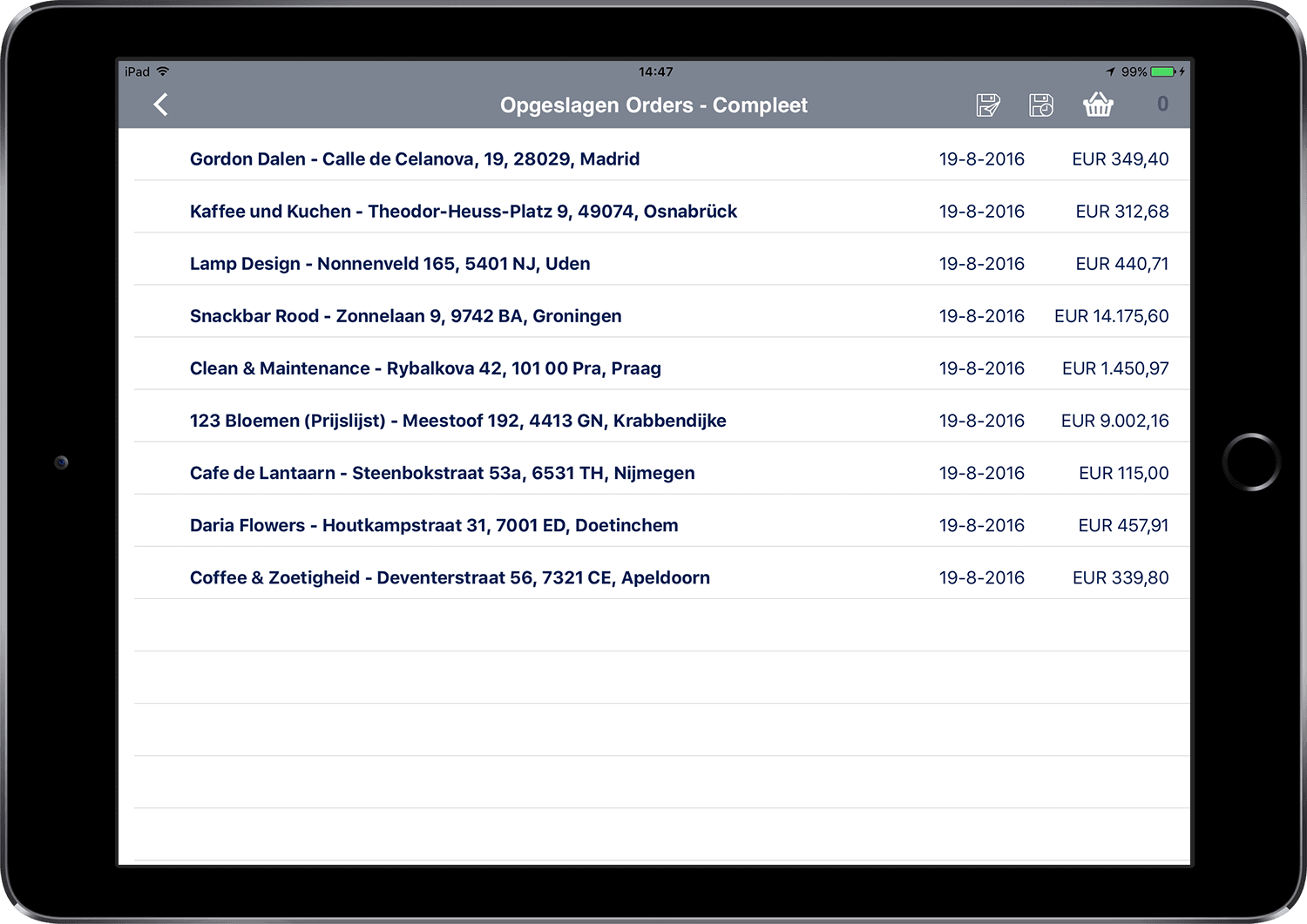
Hvis kundeordren er fullstendig, sendes denne fra ordreskjermen. Etter å ha trykket på sendknappen, vises ordren i kontorstøttesystemet i sanntid. På grunn av denne koblingen i sanntid med App4Sales, er det mulig å utføre salgsordrer fra kunder raskere. Slik sparer du tid.
Dersom offline-modus i App4Sales benyttes, lagres ordrene. Fra oversikten over lagrede ordrer kan disse sendes til kontorstøttesystemet når internettforbindelsen er gjenopprettet.
